
Nilalaman
- yugto
- Paraan 1 Tanggalin ang lahat ng kasaysayan ng paghahanap
- Paraan 2 Tanggalin ang isang solong query sa paghahanap sa Google
Posible na tanggalin ang mga resulta ng isang tiyak na query sa awtomatikong listahan ng hula sa Google Search. Kung nais mong tanggalin ang lahat ng iyong kasaysayan ng paghahanap, maaari kang dumaan sa pahina Ang aking aktibidad mula sa Google. Tanggalin lamang ang kasaysayan ng paghahanap sa mga item na iyong ipinasok sa search bar. Kung nais mong tanggalin ang kasaysayan ng iyong web browser, basahin ang artikulong ito.
yugto
Paraan 1 Tanggalin ang lahat ng kasaysayan ng paghahanap
- Buksan ang iyong web browser. Maaari mong buksan ang browser sa iyong computer o mobile device.
-
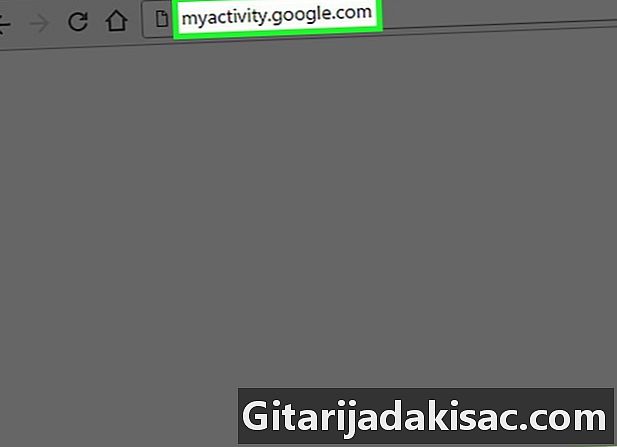
uri myactivity.google.com sa address bar.
Mag-sign in sa iyong Google Account. Kahit na naka-log in ka, hihilingin na muling ipasok ang iyong password. Mag-log in sa account na ang kasaysayan ng paghahanap na nais mong tanggalin. -
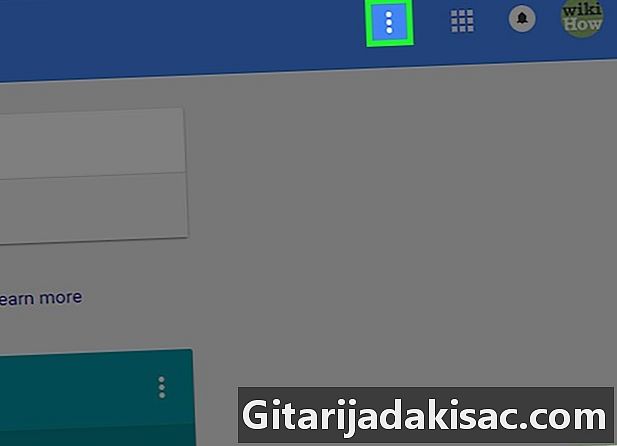
I-click o pindutin ang pindutan ng ⁝. Ang pindutan na ito ay nasa kaliwang tuktok ng screen. Sa malalaking windows windows, awtomatikong magbubukas ang menu. -

Piliin ang Alisin ang mga aktibidad sa pamamagitan ng. -
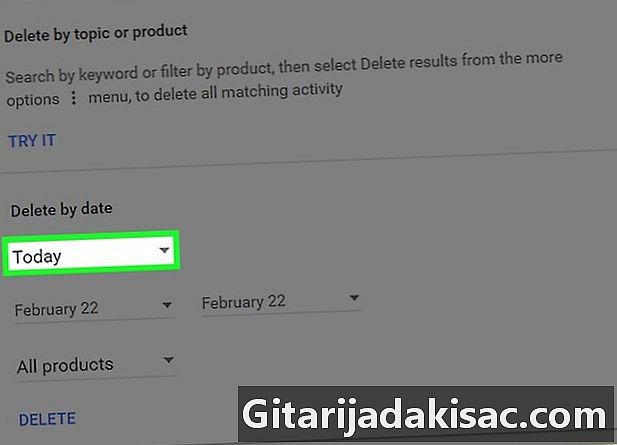
Hilahin ang menu na Ngayon. Pinapayagan ka ng menu na ito na piliin ang lawak ng kasaysayan ng paghahanap upang matanggal. -
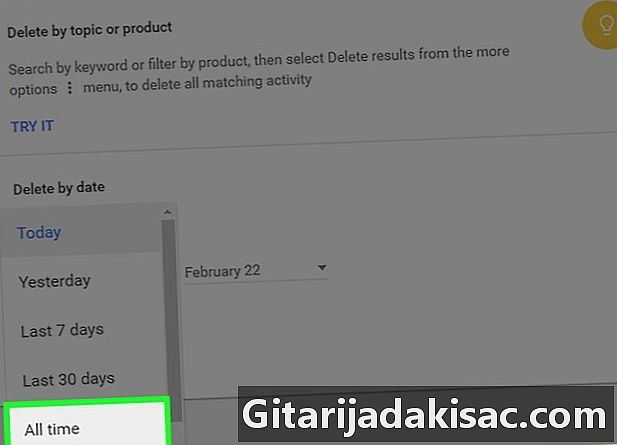
Piliin ang Lahat ng panahon. -
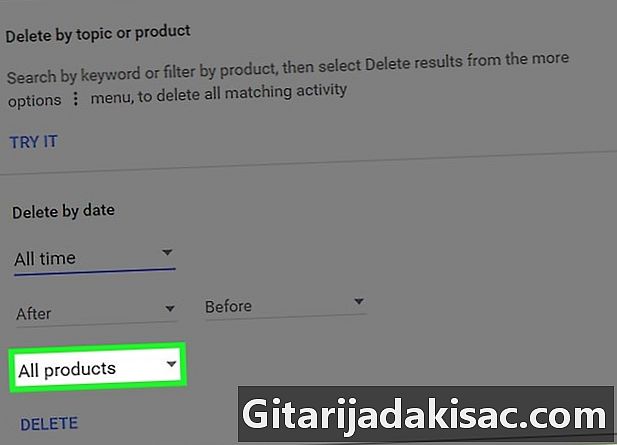
Hilahin ang menu ng Lahat ng Mga Produkto. -
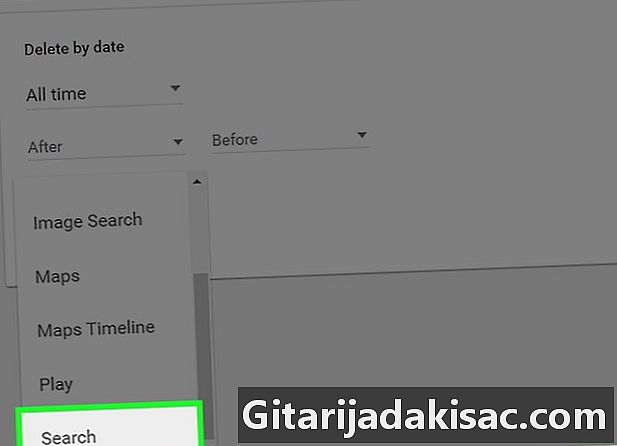
Mag-scroll sa pagpipilian ng Paghahanap. Tanging ang iyong kasaysayan ng paghahanap ay tatanggalin. -
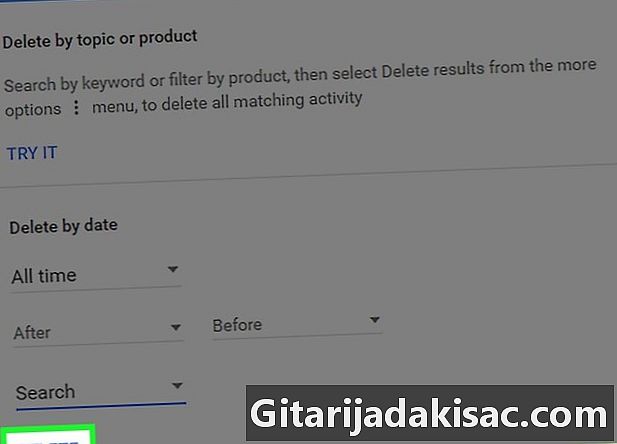
I-click o i-tap ang Tanggalin. Pagkatapos, kumpirmahin ang iyong desisyon na tanggalin ang lahat ng kasaysayan ng paghahanap mula sa Google Account.- Kung nais mong tanggalin ang mga tukoy na item kaysa sa lahat ng iyong kasaysayan, pindutin o i-click ang pindutan ng next sa tabi ng isang item sa listahan Elementong pagtingin pagkatapos ay piliin remove.
Paraan 2 Tanggalin ang isang solong query sa paghahanap sa Google
-
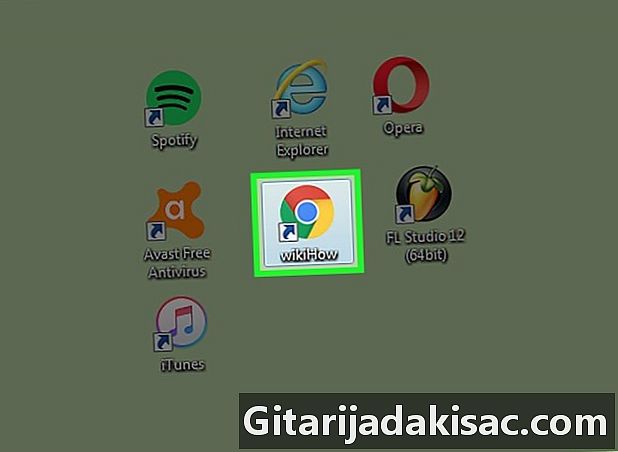
Magbukas ng isang web browser. I-double-click o i-tap ang icon ng browser ng web sa iyong computer o telepono. -
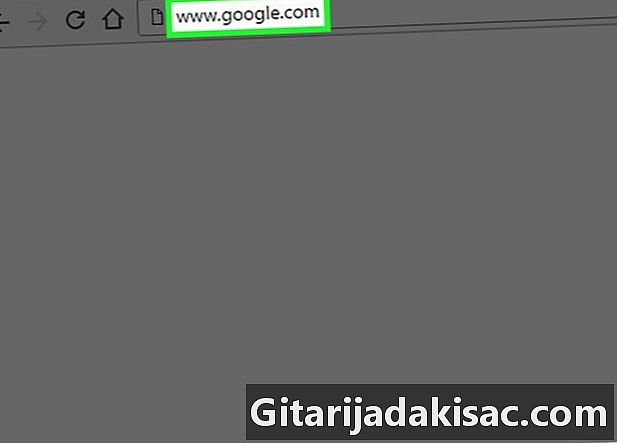
Bisitahin ang website ng Google. uri www.google.com sa address bar ng iyong web browser. -
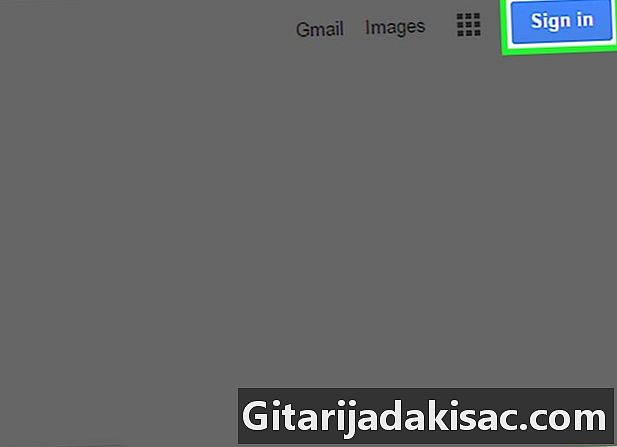
I-click o i-tap ang pindutan ng Pag-login. Kung hindi mo pa nagawa ito, mag-sign in sa Google Account na nauugnay ang query sa.- Lilitaw lamang ang mga nakaraang query kung naka-sign in ka sa Google.
-
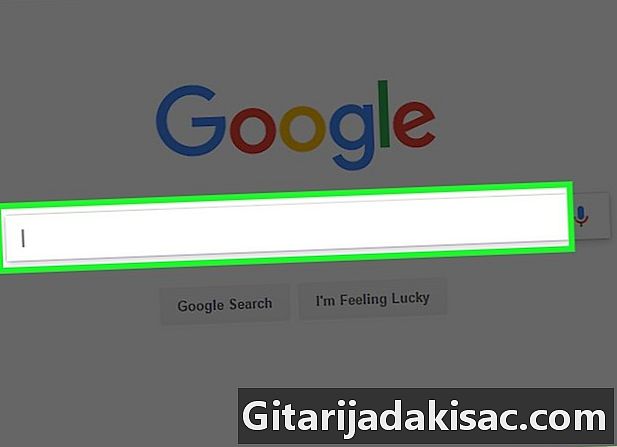
I-type ang query na nais mong tanggalin. -
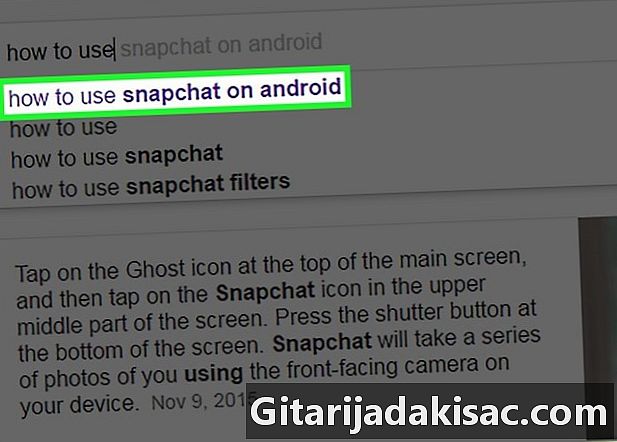
Maghanap para sa nakaraang query. Ang nakaraang query ay magpapakita sa lila at sa itim.- Tandaan: Ang mga itim na resulta ay awtomatikong hula na ipinapakita batay sa sikat o tanyag na mga paghahanap. Hindi mo maaaring tanggalin ang mga ito at hindi sila nakakaapekto sa iyong lokal na kasaysayan ng paghahanap.
-
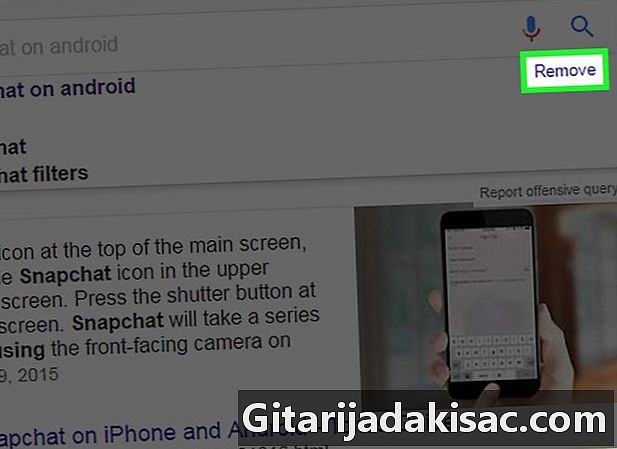
I-click ang Tanggalin ang link. Maaari mo ring pindutin ang pindutan ng X sa tabi ng query upang alisin ito sa iyong kasaysayan ng paghahanap.- Kung gumagamit ka ng isang mobile device, kakailanganin mong kumpirmahin ang iyong desisyon sa pamamagitan ng pagpindot OK sa menu ng conuel na lilitaw.
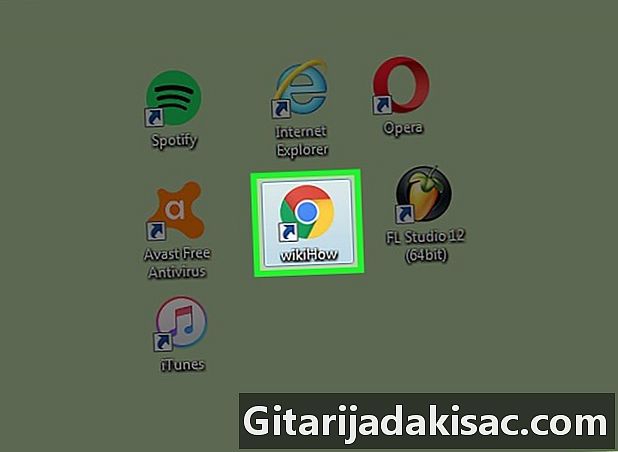
- Ang kasaysayan ng paghahanap ng Google ay nagpapanatili lamang ng mga paghahanap para sa Google Search. Ito ay hindi ang parehong bagay kaysa tanggalin ang kasaysayan ng pagba-browse mula sa web browser.
- Kung pagkatapos matanggal ang iyong kasaysayan ng paghahanap, nais mong pansamantalang itigil ang pagrehistro ng Google sa iyong mga aktibidad, maaari mong paganahin ang pagpipilian Aktibidad sa web at aplikasyon.
- Kahit na wala ka pang access sa iyong kasaysayan ng paghahanap, umiiral pa rin ito "magpakailanman" sa mga server ng Google. Nangangahulugan ito na kung ang Google ay tumatanggap ng utos ng korte, maaari nilang (at maaari mong siguraduhin na gagawin nila) ibigay ang iyong tala sa korte alinsunod sa mga legal na kinakailangan.
- Ang pagtanggal ng kasaysayan ng paghahanap ay hindi maibabalik.